Razer Cortex가 게임을 찾지 못하는 문제를 해결하는 4 가지 방법 (09.15.25)
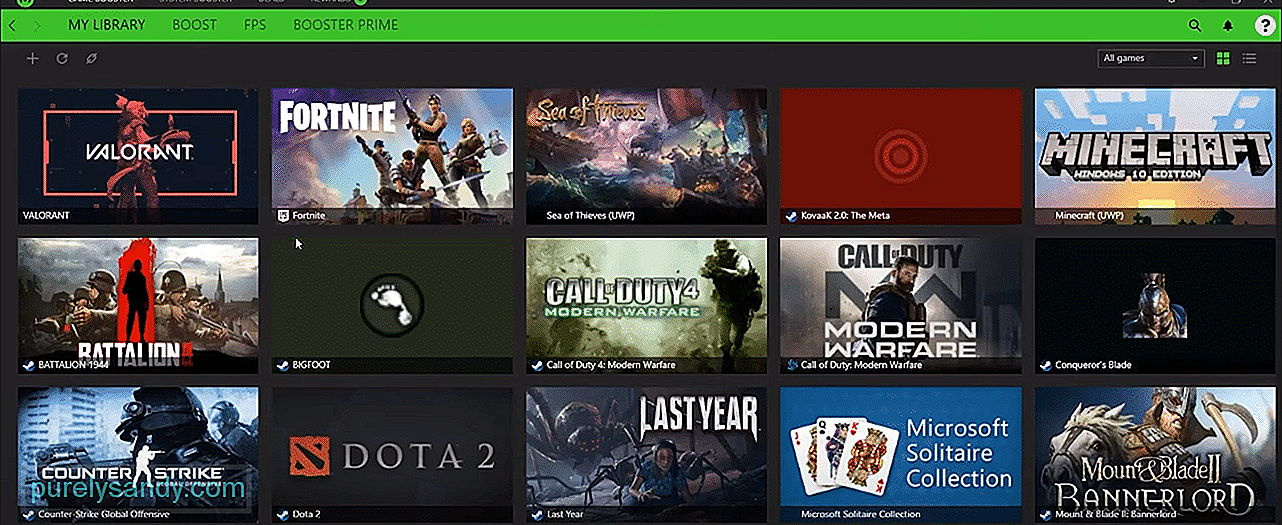 razer cortex가 게임을 찾지 못함
razer cortex가 게임을 찾지 못함 Razer Cortex는 컴퓨터에서 사용할 수있는 편리한 응용 프로그램이 될 수있는 많은 훌륭한 기능을 가지고 있습니다. 함께 제공되는 많은 훌륭한 기능 중 하나는 게임 부스터와 함께 게임 부스터 실행기로 Razer Cortex가 사용자가 플레이하는 게임에서 가장 잘 할 수있는 작업을 훨씬 쉽게 수행 할 수 있도록합니다.
하지만 Razer Cortex 또는 게임 부스터 런처가 예상만큼 도움이되지 않는 경우가 있습니다. 이것은 소프트웨어가 출시하고 부스트하려는 게임을 찾는 데 어려움을 겪는 경우입니다. 다음은 이와 같은 문제에 직면했을 때 시도 할 수있는 몇 가지 해결책입니다.
Razer Cortex가 게임을 찾지 못하는 문제를 해결하는 방법은 무엇입니까?있는 경우 Razer Cortex에서 찾을 수없는 하나 또는 두 개의 다른 게임 일뿐입니다. 이것은 실제로 큰 문제가 아니므로 걱정할 것이 없습니다. 이 특정 시나리오에는 쉽게 작동 할 수있는 매우 간단한 솔루션이 있습니다. 이는 Razer Cortex의 게임 찾기를 사용하여 소프트웨어에서 찾을 수없는 게임을 찾아 수동으로 추가하는 것입니다. 이렇게하면 게임이 소프트웨어 목록의 일부를 수동으로 추가하고 문제가 해결됩니다.
사용자가 소프트웨어를 통해 실행하려는 새 게임을 찾는 데 Cortex가 어려움을 겪고있는 경우 사용 중일 수 있습니다. 응용 프로그램의 오래된 버전. 운 좋게도이 시나리오의 솔루션도 매우 쉽고 지금까지 이미 추측 한 솔루션 일 수 있습니다. 온라인으로 이동하여 Razer Cortex에 대한 최근 업데이트가 있는지 확인하십시오. 있는 경우 공식 Razer 웹 사이트를 통해 쉽게 설치할 수 있습니다.
다른 솔루션 중 하나 인 가장 일반적인 것은 Razer Cortex가 실행되는 동안 백그라운드에서 실행되는 바이러스 백신 프로그램을 비활성화하는 것입니다. 이는 바이러스 백신이 소프트웨어의 게임 찾기 기능이 컴퓨터에 저장된 모든 게임을 찾기 위해 스누핑하는 것을 차단할 수 있기 때문입니다.
간단한 해결책은 Cortex로 게임을 시작하는 동안 사용되는 바이러스 백신을 비활성화하는 것입니다. 그러나 더 안전한 해결책은 바이러스 백신 프로그램의 설정으로 이동하여 Razer Cortex를 허용 목록에 추가하여 바이러스 백신의 보호 기능이 백그라운드에서 다른 응용 프로그램에서 계속 작동 할 수 있도록하는 것입니다.
위의 모든 방법이 실패 할 경우 시도 할 마지막 해결책은 장치에서 Razer Cortex를 완전히 제거하는 것입니다. 그런 다음 파일 레지스트리도 지우십시오. 그렇게하는 과정은 해당 플랫폼에 따라 다릅니다. 이 파일 레지스트리를 지우고 나중에 응용 프로그램을 다시 설치하십시오. 이제 게임 목록을 확인하기 전에 설정하고 로그인하여 지금 모든 게임을 찾을 수 있는지 확인하십시오.

YouTube 비디오: Razer Cortex가 게임을 찾지 못하는 문제를 해결하는 4 가지 방법
09, 2025

